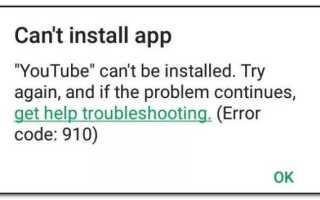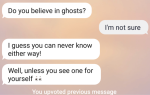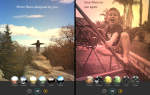Содержание
- 1 Что является причиной проблемы «Код ошибки 910»?
- 2 Способ 1. Очистка кеша в Google Play Store
- 3 Способ 2. Повторно связать свой аккаунт Google
- 4 Способ 3: перемещение приложения с SD на внутренний
- 5 Способ 4: извлечение SD-карты из меню настроек
- 6 Способ 5: загрузка установить APK со стороннего сайта
- 7 Способ 6: отключение администратора Google Pay включить админку Blackberry Launcher (только для Blackberry Priv)
- 8 Метод 7: Использование ADB для удаления приложения
‘Код ошибки 910‘Обычно встречается, когда пользователь пытается установить, обновить или удалить приложение из Google Play Store на устройстве Android. Обычно это происходит, если пользователь ранее удалил предварительно установленные обновления для того же приложения. Сообщается, что проблема в основном возникает на леденце (5.x), зефире (6.x), нуге и орео.
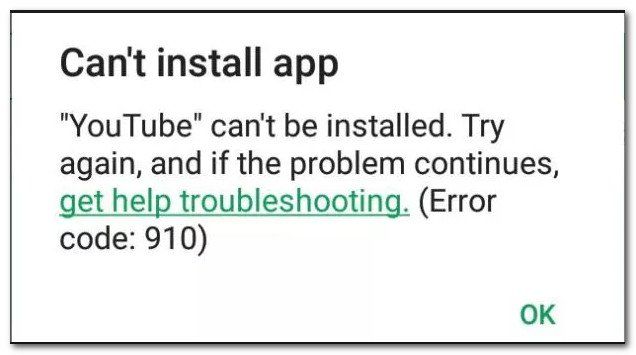 «Приложение» не может быть установлено. снова, и если проблема не устранена, обратитесь за помощью в устранении неполадок. (Код ошибки: 910)
«Приложение» не может быть установлено. снова, и если проблема не устранена, обратитесь за помощью в устранении неполадок. (Код ошибки: 910)
Что является причиной проблемы «Код ошибки 910»?
Нам удалось обнаружить некоторые из наиболее распространенных причин, которые будут вызывать эту конкретную проблему. Мы сделали это, просмотрев различные пользовательские отчеты и стратегии исправления, которые они использовали для решения проблемы. Вот краткий список с распространенными сценариями, которые могут вызвать это конкретное сообщение об ошибке:
- Поврежденные данные застряли в папке Cache — Подтверждено, что проблема может возникнуть из-за плохо кэшированных данных в папке установки. Несколько пользователей, столкнувшихся с этим конкретным кодом ошибки, смогли его отсортировать, очистив кеш данные приложения из магазина Google Play.
- Сломанный аккаунт Google — Эта конкретная ошибка может появиться, если вы имеете дело с поврежденной учетной записью Google. Эти вещи, как известно, происходят без видимого спускового механизма. Но, к счастью, вы можете исправить большинство проблем, связанных с вашей учетной записью Google, выполнив в этом.
- Данные на SD-карте недоступны — Частота этого кода ошибки намного выше на устройствах Android, которые используют SD-карту для дополнительной памяти. Нет официального объяснения, почему это происходит, но некоторые пользователи предполагают, что это, вероятно, связано с тем, что SD-карта отформатирована в другой файловой системе. В этом случае вы сможете решить проблему, переместив приложение во внутреннее хранилище и обновив его, пока оно там.
- Поврежденные данные на SD-карте — Существует сценарий, когда код ошибки встречается из-за повреждения, присутствующего на SD-карте. Некоторым пострадавшим пользователям удалось решить эту проблему путем физического или виртуального извлечения SD-карты, прежде чем пытаться обновить приложение.
- Google Play Store не позволяет завершить обновление — Другая возможная причина, которая может вызвать этот код ошибки, — несовместимость между моделью вашего устройства и приложением. Google Play Store отвечает за это, поэтому вы, вероятно, сможете обойти это неудобство, загрузив приложение с внешнего веб-сайта APK.
- Blackberry Launcher не имеет прав администратора — Этот сценарий предназначен только для устройств Blackberry Priv, работающих под управлением Android 6.0+. Как выяснилось, системная ошибка может привести к снижению привилегий Blackberry Launcher, если на устройстве включена функция Google Pay. В этом случае вы можете решить эту проблему, отключив административный доступ к Google Pay и разрешив административный доступ к Blackberry Launcher.
- Серьезная коррупция в приложении — Этот сценарий не произойдет, если вы не загрузите приложение, не попытаетесь отладить его или не вмешаться в его файлы. Но если вы сделали это и не можете обновить или установить приложение, единственный выход — использовать утилиту ADB для удаления пакета приложения вручную.
Если вы пытаетесь найти некоторые шаги по устранению неполадок, которые помогут решить thatКод ошибки 910This, эта статья поможет. Ниже вы найдете несколько проверенных методов, которые другие пользователи в аналогичной ситуации успешно использовали для решения проблемы.
Ниже мы определили возможные исправления по эффективности и серьезности. Поэтому, если вы ищете наиболее эффективный подход, следуйте приведенным ниже методам в том порядке, в котором они представлены.
Способ 1. Очистка кеша в Google Play Store
Следующий метод является одним из самых популярных способов решения ‘Код ошибки 910‘На устройствах Android. Если проблема возникает из-за плохо кэшированных данных, что приводит к невозможности обновления приложения, очистка кэшированных данных приложения Google Play Store устранит проблему навсегда. Шаги, приведенные ниже, подтвердили свою эффективность многими пользователями, пытающимися решить один и тот же код ошибки:
Вот как очистить кэшированные данные приложения Google Play Store на устройстве Android:
Замечания: Область Android охватывает очень фрагментированный рынок. Старые версии Android выглядят и ведут себя по-разному, не говоря уже о том, что вы можете иметь дело с настроенным ПЗУ, в зависимости от производителя. Из-за этого некоторые шаги могут немного отличаться от того, что вы видите на наших экранах. Но у вас не должно возникнуть проблем с копированием их на ваше устройство.
- На главном экране вашего устройства Android нажмите на настройки меню. Внутри настройки меню, нажмите на Программы уведомления.
 Программы уведомления
Программы уведомленияЗамечания: Если вы не перенаправлены непосредственно в список приложений, нажмите также Программы или же Список приложений.
- Прокрутите список приложений и найдите Google Play магазин. Как только вы увидите его, нажмите на него, чтобы открыть.
 Доступ к меню настроек Google Play Store
Доступ к меню настроек Google Play Store - В меню «Информация» в Google Play Store нажмите Место хранения чтобы достичь варианта очистки данных.
- Внутри хранилища, нажмите на Очистить кэш. После завершения процесса, нажмите на Очистить данные.
 Очистка кэшированных данных приложения Google Play Store
Очистка кэшированных данных приложения Google Play StoreПосле очистки данных из Google Play Store перезагрузите компьютер и попробуйте обновить или загрузить приложение, которое снова вызывало проблему.
Если вы все еще сталкиваетесь с тем же сообщением об ошибке («Код ошибки 910»), перейти к следующему способу ниже.
Способ 2. Повторно связать свой аккаунт Google
Эта процедура является одной из первых, упомянутых в официальной документации Google, когда речь заходит об этом конкретном коде ошибки. Более того, многие затронутые пользователи подтвердили, что вход и выход из их учетной записи Google решил проблему и позволил им установить или обновить приложение, которое ранее не работало с помощью «Код ошибки 910».
Ниже приведены инструкции по удалению учетной записи Google с устройства и ее повторному добавлению для устранения Код ошибки 910:
- На вашем телефоне Android откройте настройки приложение и доступ к Счета меню.
 Доступ к меню «Аккаунты»
Доступ к меню «Аккаунты» - Внутри пользователь Экран аккаунтов (Аккаунты), Найди свой Гугл аккаунт и нажмите на него. Как только вы войдете в настройки своего аккаунта Google, прокрутите вниз до нижней части экрана и нажмите на Удалить.
 Доступ к вашей учетной записи Google
Доступ к вашей учетной записи Google - После удаления учетной записи Google вернитесь к пользователь Экран аккаунтов (Аккаунты) прокрутите вниз до нижней части экрана и нажмите на Добавить аккаунт.
- Затем из Добавить аккаунт нажмите на Google и следуйте инструкциям на экране, чтобы повторно добавить свою учетную запись Google.
 Повторное добавление того же аккаунта Google
Повторное добавление того же аккаунта Google - После того, как вы заново свяжете свою учетную запись Google, повторно введя свои учетные данные, перезагрузите компьютер и попробуйте обновить или загрузить приложение при следующем запуске.
Если вы все еще сталкиваетесь с тем же сообщением об ошибке, перейдите к следующему способу ниже.
Способ 3: перемещение приложения с SD на внутренний
Еще один популярный способ обойти Ошибка 910 при попытке обновить уже установленное приложение — переместить приложение из внешнего хранилища SD во внутреннее хранилище. Скорее всего, приложение будет обновляться нормально после перемещения во внутреннюю память. После завершения обновления вы можете переместить его обратно на исходное место (внешняя SD-карта). Несколько пользователей, которые пытаются устранить эту ошибку, подтвердили, что приведенные ниже шаги послужили для них постоянным исправлением.
Вот что вам нужно сделать:
- Открыть свой настройки меню и перейдите к Программы Уведомления. Затем нажмите на Apps (список приложений) чтобы увидеть все ваши установленные приложения.
 Программы уведомления
Программы уведомления - В списке установленных приложений найдите приложение, которое отказывается от установки, и нажмите на него, чтобы развернуть его меню.
- Нажмите на Место хранения, затем нажмите на Изменить место хранения и переместить приложение в Внутренняя память.
 Перемещение приложения во внутреннюю память
Перемещение приложения во внутреннюю память - Как только приложение было перемещено во внутреннее хранилище, обновите приложение еще раз и посмотрите, завершена ли процедура без проблем.
Замечания: Если вы все еще получаете тот же код ошибки (Code Код ошибки 910 ’), прыгайте прямо к Способ 4. - Если вам удастся обновить приложение во время его перемещения во внутреннее хранилище, вы можете переместить его обратно на SD-карту после завершения процедуры.
Если этот метод не помог устранить ошибку в вашем конкретном сценарии, перейдите к следующему способу ниже.
Способ 4: извлечение SD-карты из меню настроек
На ранней стадии расследования мы заметили, что большинство пользователей, с которыми мы сталкиваемся с этой конкретной ошибкой, использовали SD-карту. Более того, некоторым затронутым пользователям удалось решить эту проблему, просто «извлекая» SD-карту через меню настроек Android.
Эта процедура не требует физического извлечения SD-карты из телефона — в Android есть встроенная функция, которая виртуализирует этот сценарий. Вот что вам нужно сделать, чтобы виртуально извлечь SD-карту и устранить «Код ошибки 910»:
- На вашем устройстве Android откройте настройки меню и нажмите на Место хранения.
 Доступ к опции хранения
Доступ к опции хранения - На экране хранения нажмите на Извлечение SD-карты и подтвердите, чтобы заставить ваш Android притворяться, что SD-карта была физически удалена.
 Размонтирование SD-карты
Размонтирование SD-карты - Снова откройте Google Play Store и заново загрузите / обновите приложение, в котором ранее отображалось сообщение об ошибке.
Если проблема все еще не решена, перейдите к следующему способу ниже.
Способ 5: загрузка установить APK со стороннего сайта
Если ни одно из указанных выше исправлений не сработало, возможно, вы захотите рассмотреть возможность использования стороннего сервиса для установки или обновления приложения, которое не работает с помощью «Код ошибки 910». Эта процедура будет эффективна в тех случаях, когда проблема вызвана какой-либо несовместимостью или потому что ваша текущая версия Android не поддерживает последнее обновление приложения.
В этом случае загрузка приложения может обойти некоторые ограничения, установленные Google Play Store. Вот как скачать установите APK приложения со стороннего сайта:
- Посетите сторонний веб-сайт с APK. Известно, что на многих сайтах с набросками много рекламного ПО, поэтому держитесь подальше от непонятных мест. Мы рекомендуем APK pure (Вот).
- Используйте функцию поиска, чтобы найти последнюю версию приложения, которое вы пытаетесь установить, и нажмите на нее.
 В поисках подходящего APK
В поисках подходящего APK - Ударь Скачать APK и дождитесь завершения загрузки. Удар Хорошо на запрос безопасности, чтобы начать загрузку.
 Скачиваем необходимый APK
Скачиваем необходимый APKЗамечания: Если вы ранее не устанавливали APK-файлы, вы получите уведомление о том, что ваше устройство блокирует установку приложений из неизвестных источников. В этом случае вам нужно будет перейти к Настройки> Безопасность Конфиденциальность и измените поведение установки неизвестных приложений по умолчанию, чтобы Позволил под вашим браузером.
 Разрешить установку неизвестных приложений
Разрешить установку неизвестных приложений - После загрузки APK откройте его и следуйте инструкциям на экране для установки приложения или обновления. Если вы пытаетесь установить обновление, вам будет предложено подтвердить, хотите ли вы установить обновление поверх существующего приложения. Если это так, нажмите «Установить», чтобы начать процесс.
Используя этот процесс, вы больше не должны сталкиваться с «Код ошибки 910». Но если вы все еще делаете, перейдите к следующему способу ниже.
Способ 6: отключение администратора Google Pay включить админку Blackberry Launcher (только для Blackberry Priv)
Если вы столкнулись с этой конкретной проблемой на устройстве Blackberry Priv, исправление немного более экзотично. Несколько пользователей, пытающихся решить эту проблему на устройстве Blackberry, смогли устранить Code Код ошибки 910 ’ путем отключения доступа администратора Google Pay и разрешения доступа администратора Blackberry Launcher. После выхода в их учетной записи проблема была решена, и они смогли завершить установку / обновление.
Замечания: Если вы не используете устройство Blackberry Priv, перейдите к следующему способу ниже.
Вот что вам нужно сделать:
- На устройстве Blackberry Priv перейдите в Настройки> Личные> Безопасность> Администраторы устройства. Как только вы туда попали, отключите доступ администратора Google Pay. Затем убедитесь, что доступ администратора включен для Blackberry Launcher.
 Убедитесь, что BlackBerry Launcher включен и Google Pay отключен
Убедитесь, что BlackBerry Launcher включен и Google Pay отключен - Далее перейдите к Настройки> Устройство> Пользователи и выберите гость выйти из вашей учетной записи. Подождите пару секунд, затем выберите Себя и следуйте инструкциям для входа в систему.
- Вернуться к Google Play> Мои приложения и игры и продолжить обновление / установку. Теперь вы должны быть в состоянии завершить его без проблем.
Если этот метод не подходит для вашего конкретного сценария, перейдите к следующему способу ниже.
Метод 7: Использование ADB для удаления приложения
Если вы оказались в ситуации, когда приложение не может быть обновлено, переустановлено или удалено, ваш последний выбор (кроме сброса настроек к заводским) — использовать ADB для принудительного удаления пакета приложения. Эта процедура немного сложна и потребует от вас выполнить некоторые начальные настройки как на вашем Android, так и на компьютере, но она выполнит свою работу.
Если вы не знали об этом, ADB (Android Debug Bridge) — это очень универсальный инструмент командной строки, который позволит вам выполнять различные операции на вашем Android-устройстве. Он облегчает множество действий на устройстве, включая установку и отладку приложений, что в данном случае нам и нужно.
Вот краткое руководство по использованию ADB для принудительного удаления приложения и устранения «Код ошибки 910»:
- Перво-наперво, нам нужно установить среду ADB. Это уже будет установлено, если вы ранее установили Android Studio. Если нет, загрузите последнюю версию Minimal ADB Fastboot по этой ссылке (Вот).
 Загрузка последней версии Minimal ADB Fastboot
Загрузка последней версии Minimal ADB Fastboot - После завершения загрузки используйте утилиту, например Winzip или 7Zip, чтобы извлечь содержимое minimal_adb_fastboot.
- Просто запустите исполняемый файл и следуйте инструкциям на экране для установки Минимальный ADB и Fastboot на твоем компьютере.
 Установка минимального ADB FastBoot
Установка минимального ADB FastBoot - После завершения установки перейдите на свой телефон Android и перейдите к Настройки> Система> О телефоне. Когда вы туда доберетесь, начните нажимать на Номер сборки. После того, как вы нажмете его в седьмой раз, вы получите сообщение об успехе, сообщающее, что вы теперь разработчик.
 Нажав на номер сборки семь раз
Нажав на номер сборки семь разЗамечания: В зависимости от вашего метода безопасности вам может быть предложено ввести пароль или пин-код для завершения процедуры.
- То, что мы по существу сделали выше, было включить Варианты разработчиков Вкладка. Далее мы разрешим АБР доступ к содержимому телефона. чтобы сделать это, перейдите к Настройки> Параметры разработчика и включить USB отладки (под отладка).
 Включение отладки по USB на вкладке «Параметры разработчика»
Включение отладки по USB на вкладке «Параметры разработчика» - Подключите телефон Android к ПК с помощью USB-кабеля и дождитесь установления соединения. Возможно, вам придется разрешить это снова с вашего телефона Android.
- После подключения Android к компьютеру через USB-кабель откройте Минимальный ADB и Fastboot. Сначала введите «устройства adbИ нажмите Войти чтобы увидеть, правильно ли подключено ваше устройство.
 Прикрепленное устройство Android
Прикрепленное устройство Android - Перейдите к телефону и нажмите да на авторизация подскажите что появилось на вашем экране.
- В том же окне Minimal ADB введите следующую команду, чтобы удалить сломанное приложение:
adb удалить
Замечания: замещать Имя пакета с именем пакета, принадлежащего приложению, которое вы хотите установить. Если вы не знаете имя пакета приложения, выполните «список пакетов в личку -f”В окне Minimal ADB, и вы получите полный список установленных приложений.
- Отключите ваш Android от USB-кабеля и перезагрузите мобильное устройство. Затем, после завершения следующей последовательности загрузки, переустановите приложение еще раз. У вас не должно быть проблем с этим.

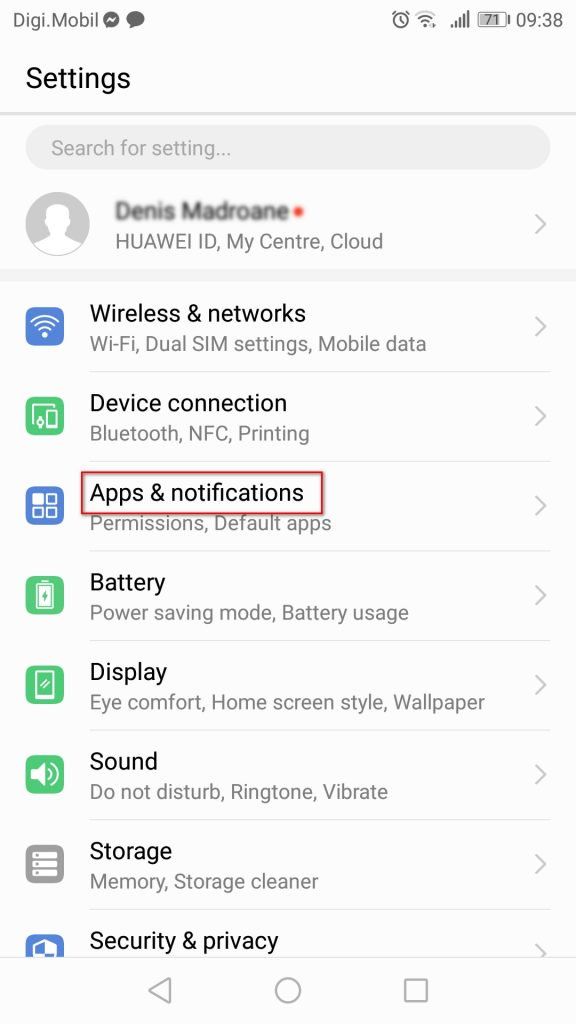 Программы уведомления
Программы уведомления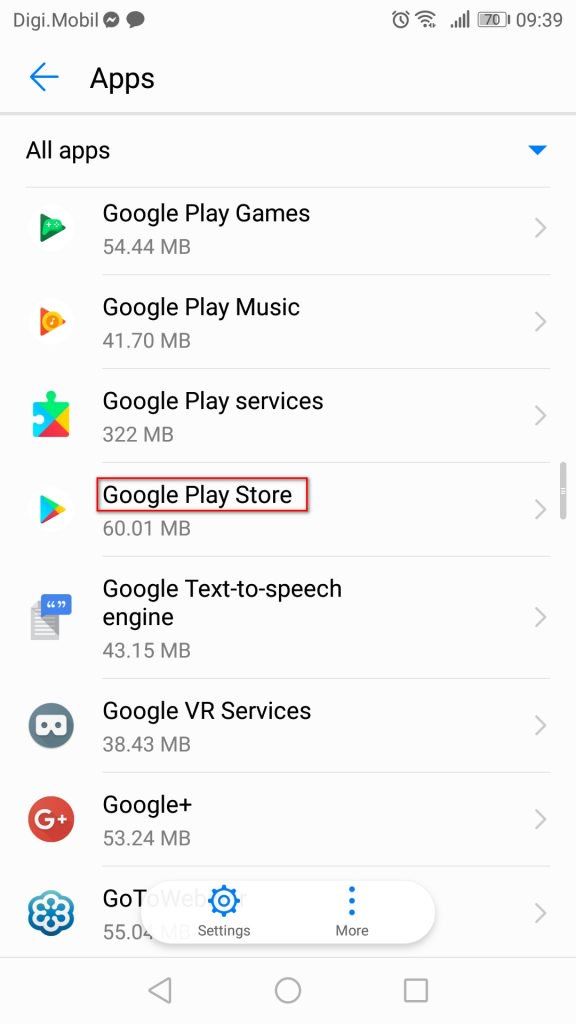 Доступ к меню настроек Google Play Store
Доступ к меню настроек Google Play Store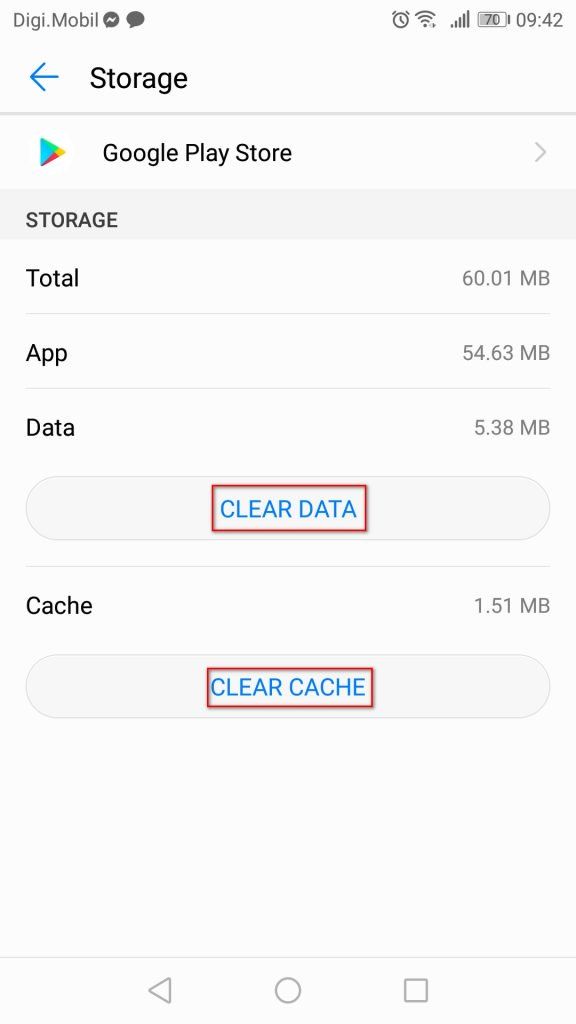 Очистка кэшированных данных приложения Google Play Store
Очистка кэшированных данных приложения Google Play Store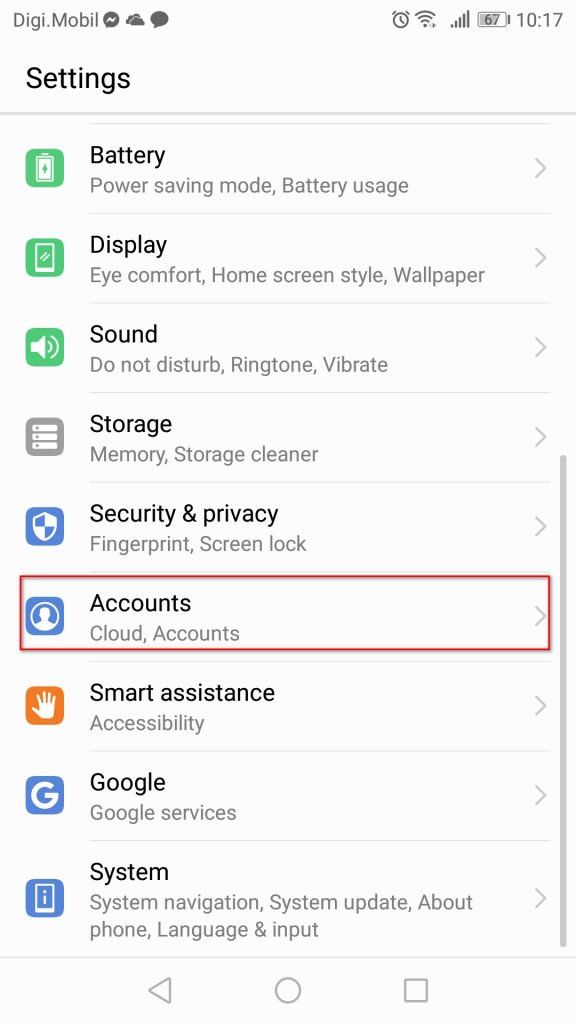 Доступ к меню «Аккаунты»
Доступ к меню «Аккаунты»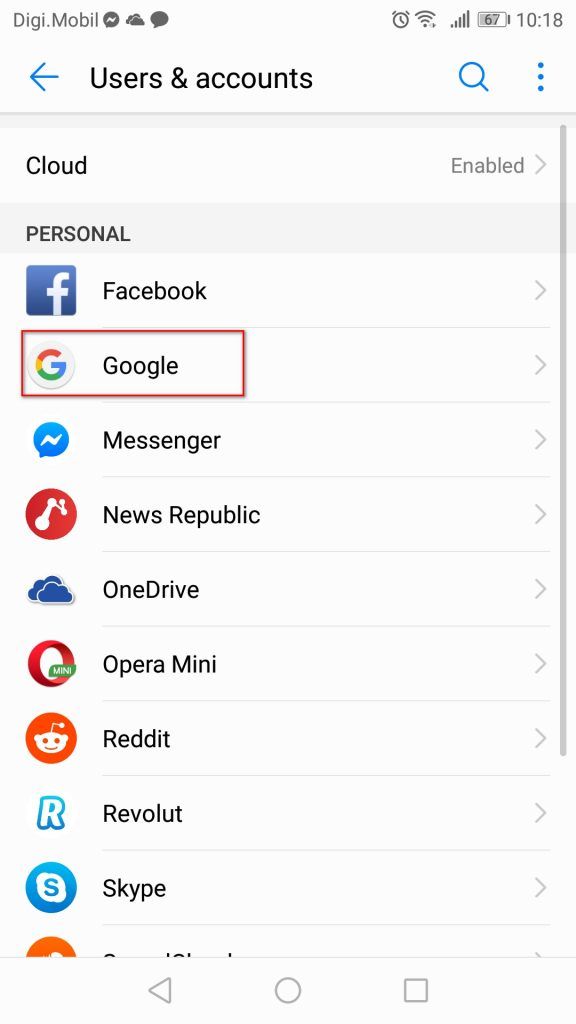 Доступ к вашей учетной записи Google
Доступ к вашей учетной записи Google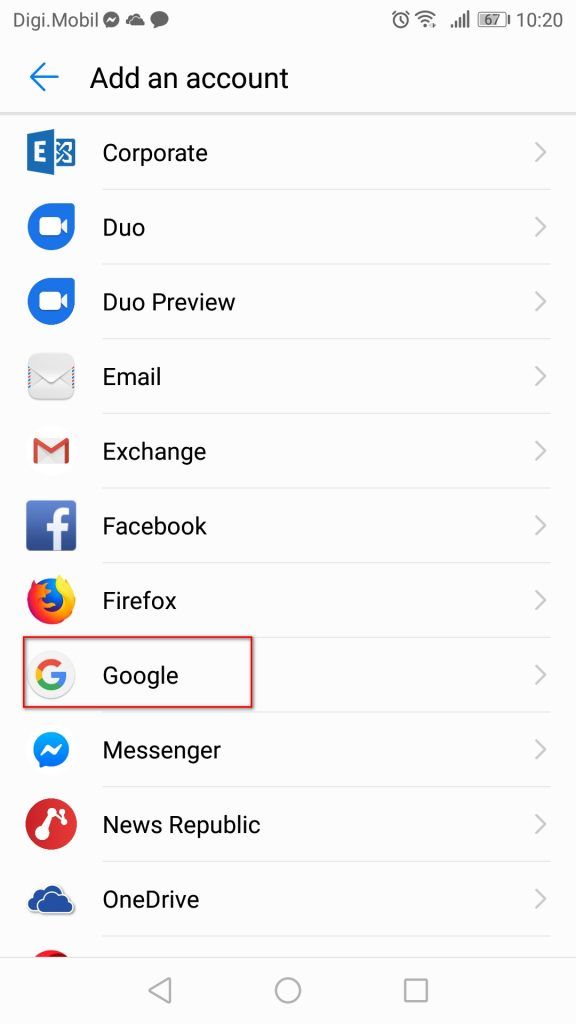 Повторное добавление того же аккаунта Google
Повторное добавление того же аккаунта Google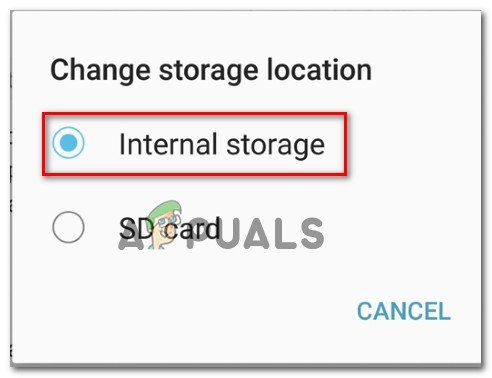 Перемещение приложения во внутреннюю память
Перемещение приложения во внутреннюю память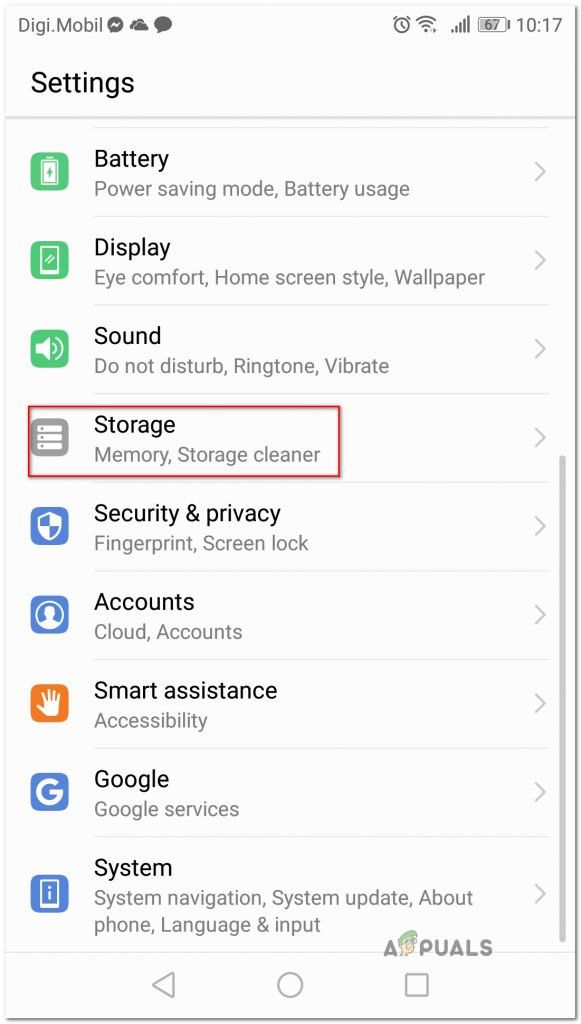 Доступ к опции хранения
Доступ к опции хранения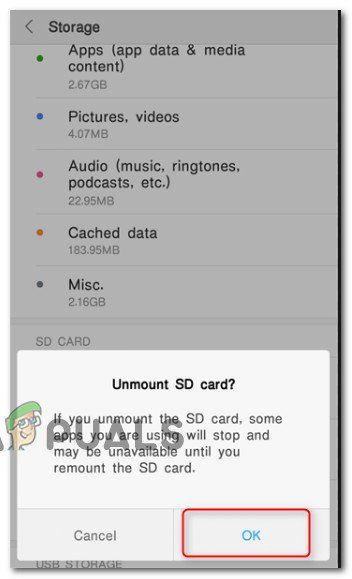 Размонтирование SD-карты
Размонтирование SD-карты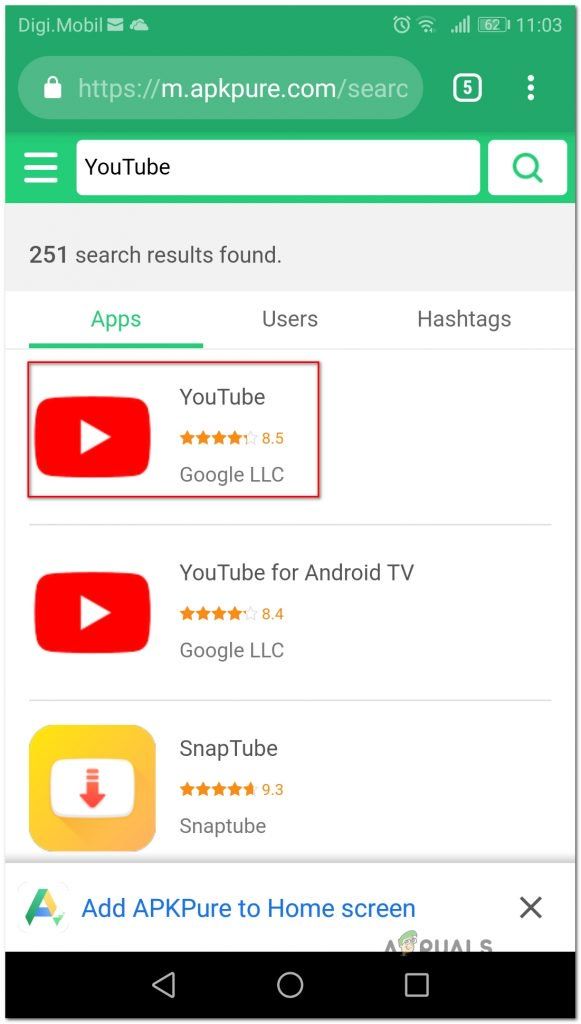 В поисках подходящего APK
В поисках подходящего APK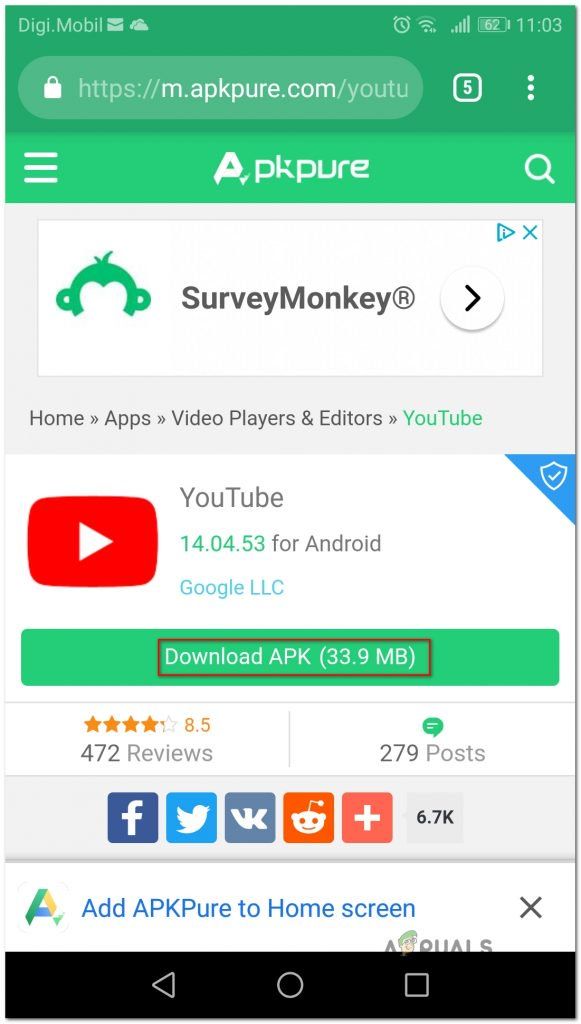 Скачиваем необходимый APK
Скачиваем необходимый APK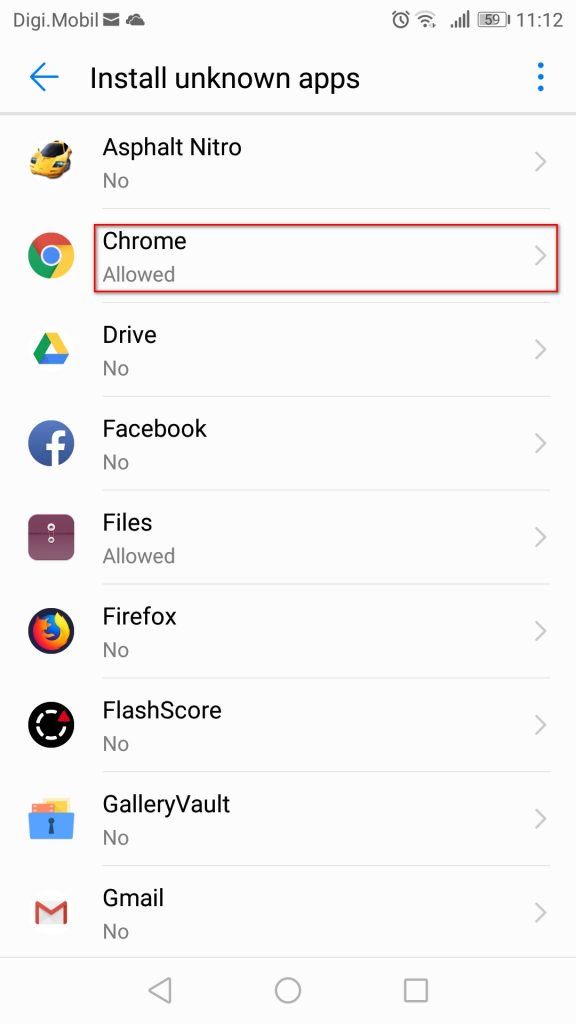 Разрешить установку неизвестных приложений
Разрешить установку неизвестных приложений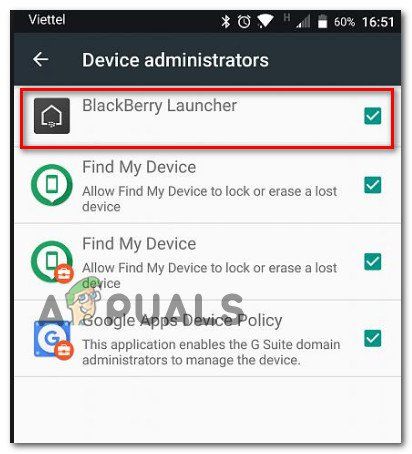 Убедитесь, что BlackBerry Launcher включен и Google Pay отключен
Убедитесь, что BlackBerry Launcher включен и Google Pay отключен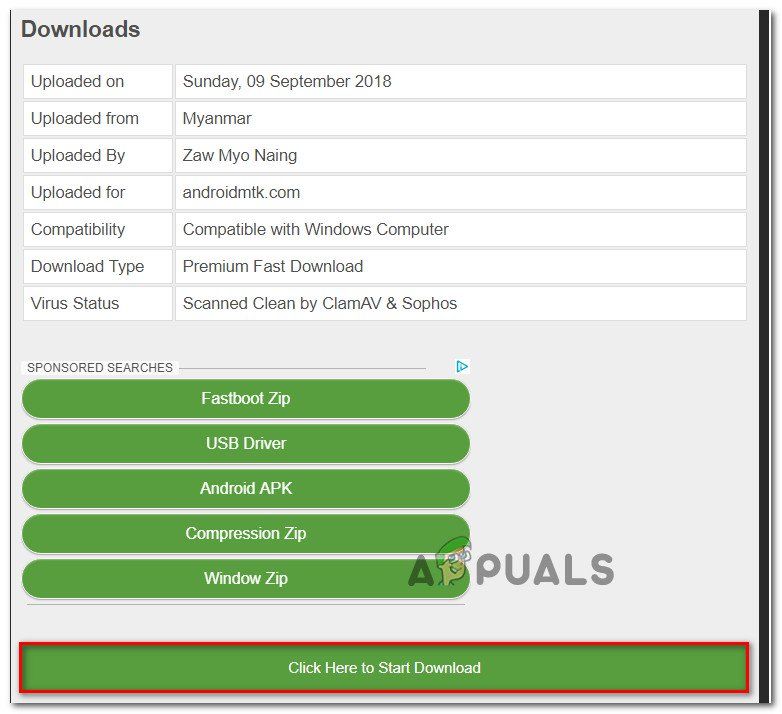 Загрузка последней версии Minimal ADB Fastboot
Загрузка последней версии Minimal ADB Fastboot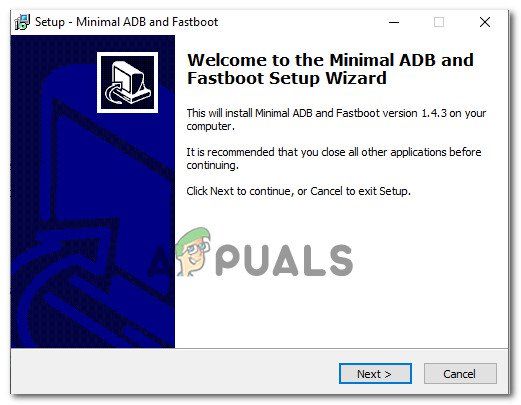 Установка минимального ADB FastBoot
Установка минимального ADB FastBoot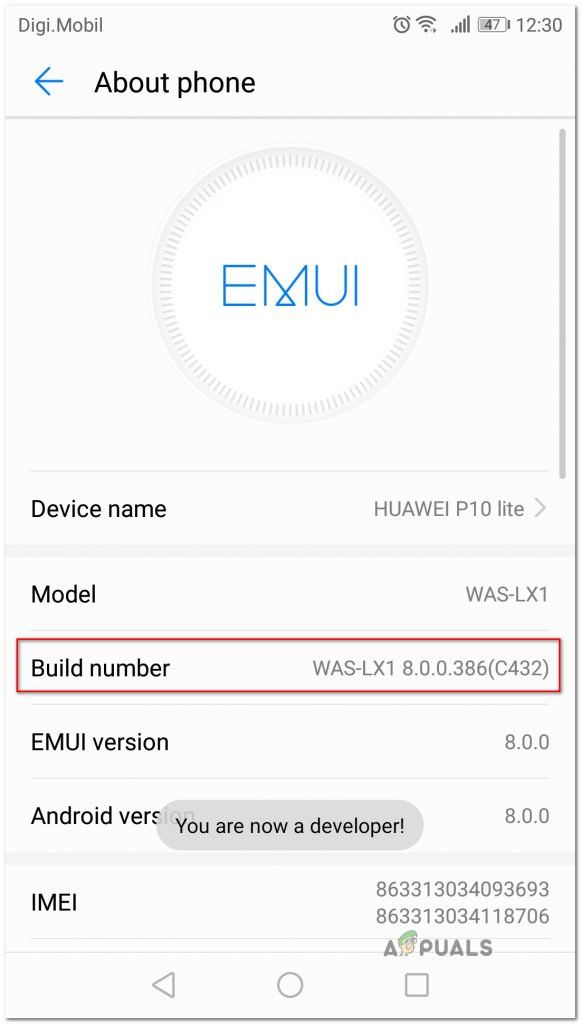 Нажав на номер сборки семь раз
Нажав на номер сборки семь раз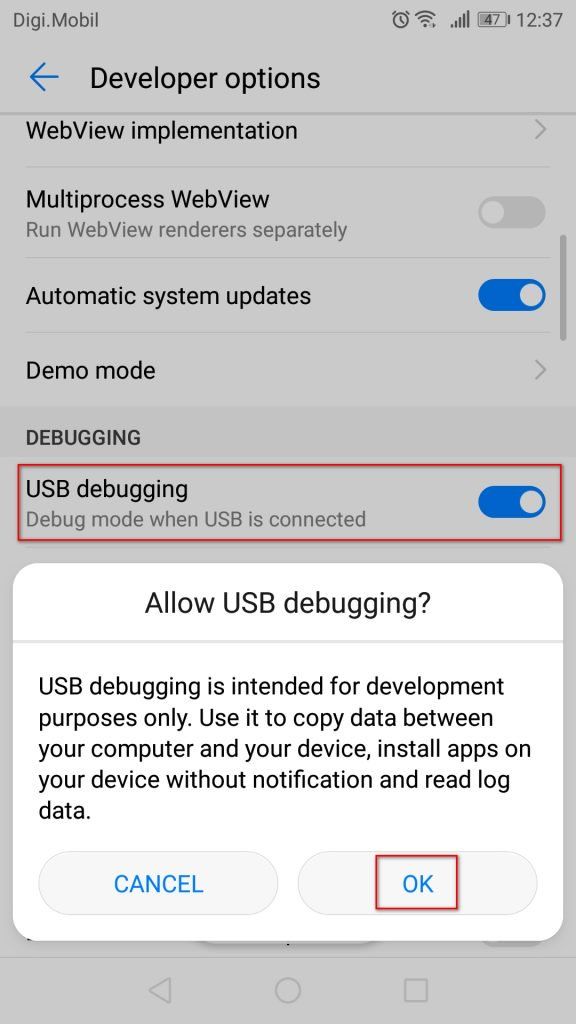 Включение отладки по USB на вкладке «Параметры разработчика»
Включение отладки по USB на вкладке «Параметры разработчика»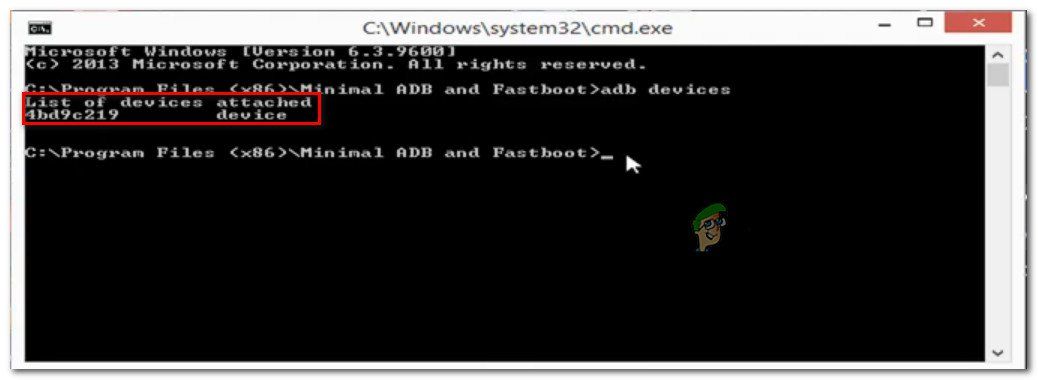 Прикрепленное устройство Android
Прикрепленное устройство Android